L’aggiunta di simboli speciali per il formato numerico in Microsoft Excel 2010
In questo articolo impareremo come aggiungere simboli speciali al formato numerico in Microsoft Excel 2010. Possiamo creare tanti simboli in Excel come assegno, laurea, rupia, segno di spunta e molti altri.
Per aggiungere simboli speciali al formato numerico, come simboli che non sono inclusi nei formati valuta o contabilità in Microsoft Excel 2010 e 2013.
Esistono due modi diversi per aggiungere il simbolo speciale al formato del numero.
1 ^ st ^ formula CHAR 2 ^ nd ^ Custom Format CHAR: – Questa formula visualizza il simbolo. Per aggiungere un simbolo al nuovo formato creato, copia il simbolo nella casella Tipo.
Sintassi della funzione “CHAR”: = CHAR (numero)
Esempio: Intervallo A1: A10 contiene il numero da 33 a 42. Per restituire il carattere speciale, seguire i passaggi indicati di seguito: – Selezionare la cella B1 e scrivere la formula * _ = CHAR (A1), premere invio._
-
La funzione restituirà un carattere speciale.
-
Per restituire il carattere speciale per tutti i numeri, copia la formula premendo il tasto Ctrl + C e incollala nell’intervallo A2: A10 premendo il tasto Ctrl + V sulla tastiera.
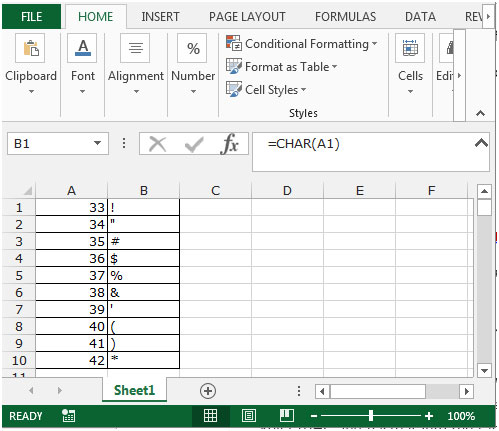
Formato personalizzato: – Possiamo utilizzare il formato numero personalizzato, per visualizzare un numero in milioni o visualizzarlo in un certo colore. È uno strumento per le vecchie versioni di Excel quando non esisteva un’opzione di formattazione condizionale in Excel. Tutte le opzioni condizionali vengono eseguite utilizzando Formale numero personalizzato.
Aggiungere simboli speciali al formato numerico utilizzando la formula CHAR.
Ad esempio: abbiamo i dati di prodotto con l’importo. Vogliamo formattare l’importo nel simbolo dell’Euro.
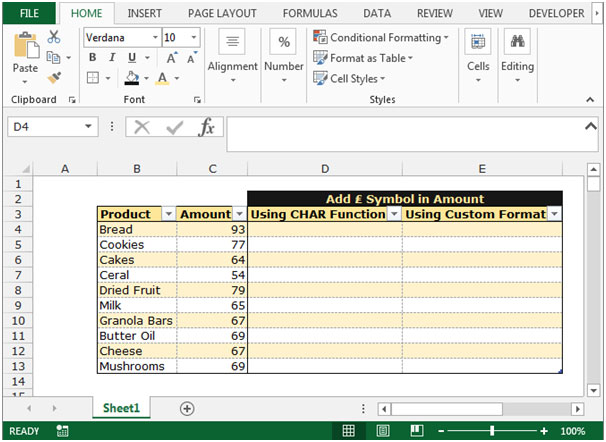
Per aggiungere il simbolo con l’importo segui i passaggi indicati di seguito: –
-
Seleziona la cella D4 e scrivi la formula CHAR.
-
= CHAR (128) & “” & C4, premere Invio.
-
La funzione aggiornerà l’importo con il simbolo dell’Euro.
-
Copia la stessa formula premendo il tasto Ctrl + C e incollala nell’intervallo D5: D13 premendo il tasto Ctrl + V sulla tastiera.
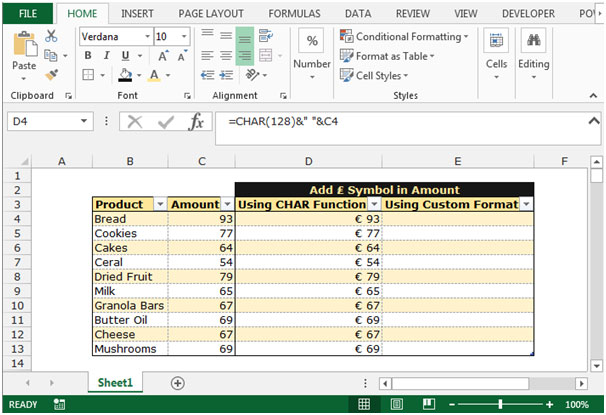
Aggiungi simboli speciali al formato numerico utilizzando il formato personalizzato
Per aggiungere il simbolo con l’importo tramite Formato personalizzato, segui i passaggi indicati di seguito: – Seleziona l’intervallo C3: C13 e copia premendo il tasto Ctrl + C e incolla nell’intervallo E3: E13 premendo il tasto Ctrl + V sulla tastiera Seleziona l’intervallo E3: E13 e premi il tasto Ctrl + 1 sulla tastiera.
-
Apparirà una finestra di dialogo Formato celle.
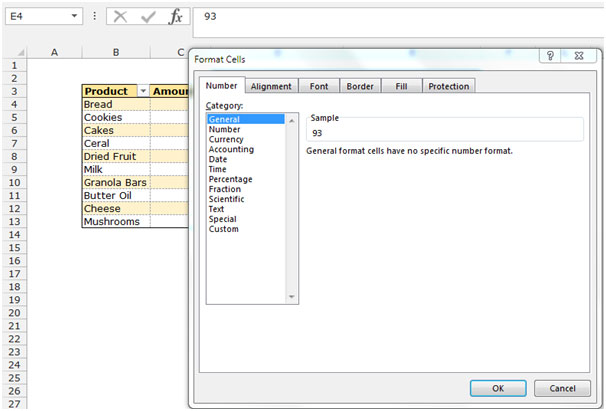
-
Nella scheda Numero, fare clic su Personalizzato.
-
Dopo aver fatto clic su Personalizzato, verranno visualizzate le opzioni correlate.
-
Nella casella del tipo scrivi il formato € ”“ , # 0 per aggiungere il simbolo dell’euro.
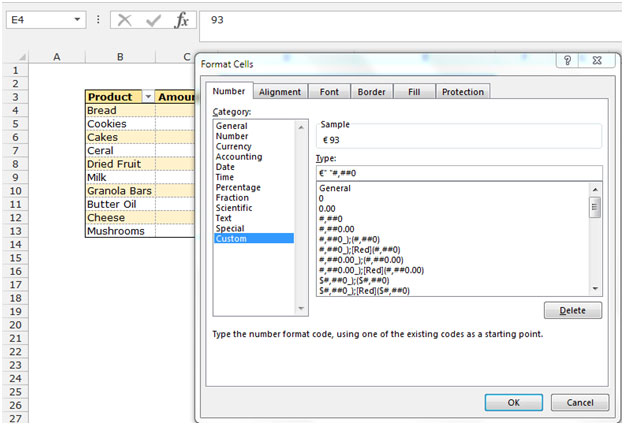
-
La funzione aggiornerà l’importo con il simbolo dell’Euro.
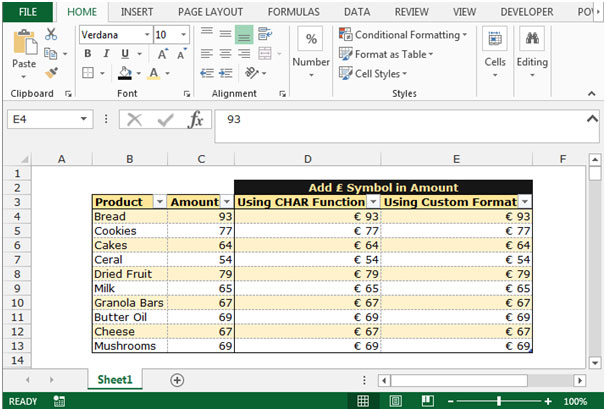
Questo è il modo per aggiornare i simboli speciali con i numeri in Microsoft Excel.